
يعمل اندرويد على تسهيل تعطيل الكاميرا والميكروفون مؤقتا على الهاتف دون اللجوء إلى الحظر المادي أو الحفر في الأجهزة الإلكترونية للجهاز و نظراً لأن هذا التغيير تم إجراؤه في البرنامج فمن السهل الرجوع إليه وهو مناسب تماماً.
سواء أكنت قلقاً بشأن تطبيق معين يغزو الخصوصية أو ترغب في اتخاذ احتياطات إضافية عند التعامل مع الأمور الشخصية ومناقشة أسرار العمل يمكن لهاتف اندرويد أن يحظر مؤقتاً أياً من التطبيقات أو جميعها من احتمال المشاهدة أو الاستماع.
يوفر اندرويد قدر مذهل من التحكم في الأذونات المختلفة المسموح بها لكل تطبيق ومن الممكن التحكم في ما إذا كان بإمكان كل تطبيق الوصول إلى موقع المستخدم وقوائم جهات الاتصال والرسائل النصية وسجلات المكالمات والعلامات الحيوية في حالة ارتداء ساعة ذكية وأجهزة البلوتوث القريبة والتخزين وغير ذلك الكثير.
بطبيعة الحال بالنسبة لبعض هذه التطبيقات تطلب تطبيقات اندرويد من المستخدم في الوقت الذي يطلب فيه التطبيق الوصول ما إذا كان سيسمح له مرة واحدة أو دائماً أو أبداً أو أثناء استخدام التطبيق فقط، إنه نظام جيد ويعمل بشكل جيد للتحكم الفردي.
من بين أهم الأذونات الممنوحة للتطبيق هي الكاميرا والميكروفون والتي من المحتمل أن توفر وصول فوري لرؤية المستخدم بالكاميرا الأمامية والمكان والأشخاص القريبين بالكاميرا الخلفية والاستماع إلى ما يقال وكذلك الأصوات المحيطة مع الميكروفون.
هذا هو السيناريو المقدم في قصص التجسس المثيرة وعلى الرغم من أن هذا قد يبدو دراماتيكياً للغاية إلا أنه يمكن أن يحدث بالفعل و الخبر السار هو أن اندرويد لديه طريقة لتجاوز التطبيقات التي قد تتجاوز الحدود بسهولة واستخدام الكاميرا والميكروفون بشكل غير لائق.
توجد عناصر التحكم في تطبيق الإعدادات في قسم الخصوصية و توجد مفاتيح تبديل الوصول إلى الكاميرا والوصول إلى الميكروفون بالقرب من الجزء العلوي وسيتم تعطيل أي منهما بنقرة واحدة فقط. بالطبع لا تتطلب الحاجة إلى حماية أكبر مطورين مراوغين لأن السهولة النسبية للبث العرضي إلى وسائل التواصل الاجتماعي هي سبب وجيه آخر لإيقاف الوصول أثناء اللحظات الخاصة.
اقرأ أيضاً: كيفية تشغيل أو تعطيل خيارات المطور في هاتف اندرويد
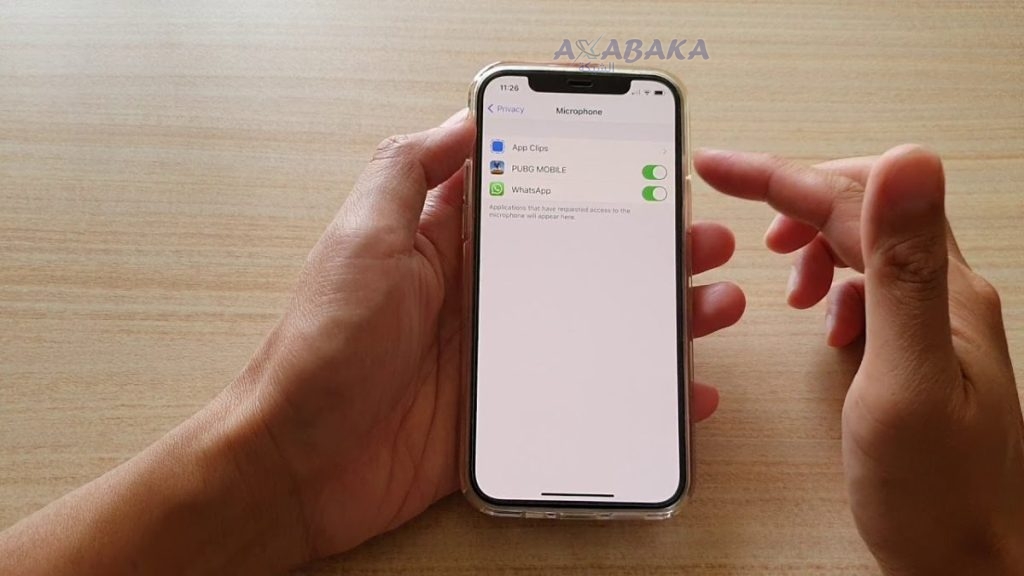
تعطيل الكاميرا والميكروفون مؤقتا على الهاتف اندرويد
عندما يتم حظر الوصول لأحد التطبيقات التي تتطلب ذلك يمكن للتطبيق طلب الوصول من المستخدم مرة أخرى عند الحاجة إلى هذا المستشعر أو البيانات.
على سبيل المثال بعد تعطيل الكاميرا أو الميكروفون لا يمكن لتطبيق الكاميرا المدمج تسجيل الفيديو حيث من المتوقع أن يتم استخدام كليهما.
سيطلب التطبيق الوصول إلى الكاميرا عند فتحها لأنها تبدأ في وضع الصورة و إذا تم رفض الوصول ستظل شاشة تحديد المنظر سوداء و إذا كان مسموح به فسيتم إعادة تشغيل مفتاح الوصول إلى الكاميرا في إعدادات الخصوصية لجميع التطبيقات التي كان لها حق الوصول سابقاً.
عند التبديل إلى وضع الفيديو سيطلب تطبيق الكاميرا الوصول إلى الميكروفون أيضاً ويسمح اندرويد بالتحكم الدقيق في الوصول إلى الكاميرا والميكروفون مع رفض أي تطبيق معين إذا كان هذا هو المطلوب.
في إعدادات الخصوصية يؤدي النقر فوق مدير الأذونات إلى الكشف عن عدد التطبيقات التي يمكنها الوصول حالياً و عند النقر على الكاميرا أو الميكروفون يسهّل أي تطبيق تغيير استخدامه للسماح فقط أثناء استخدام التطبيق أو السؤال في كل مرة أو عدم السماح.
على الرغم من وجود العديد من الطرق لحماية الخصوصية على اندرويد يمكن للبرامج الضارة أحياناً كسر القواعد والوصول إلى البيانات وأجهزة الاستشعار لذلك من أجل السرية المطلقة قد يكون من الحكمة ببساطة إيقاف تشغيل هاتف اندرويد أو تركه خارج النطاق المرئي والصوتي.
اقرأ أيضاً: إليك كيفية تعطيل خيار Always On على أيفون 14 برو
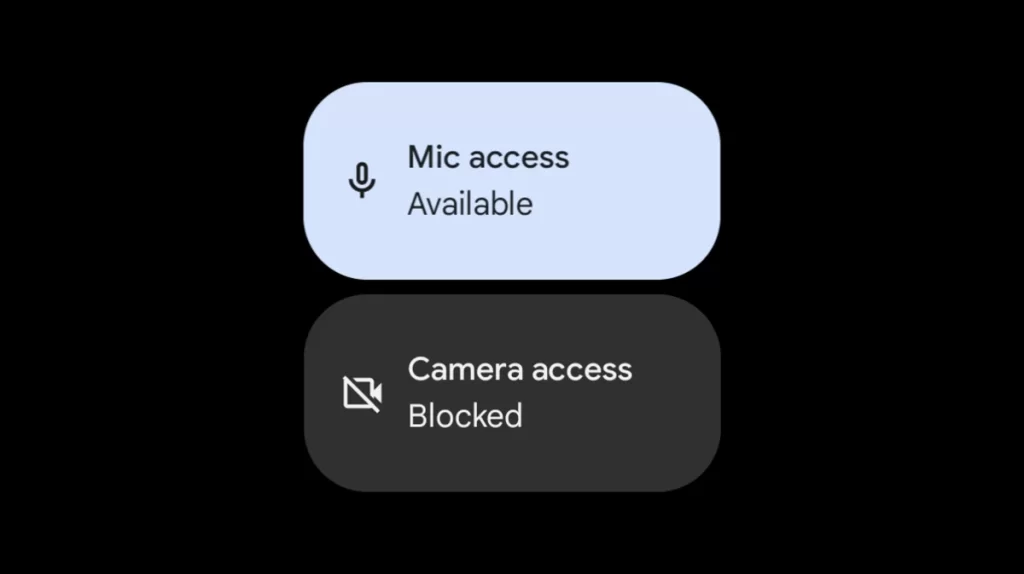
تعطيل الكاميرا والميكروفون مؤقتا اندرويد
إن تعطيل الكاميرا والميكروفون مؤقتا على الهاتف متاح عبر الخطوات التالية:
- تمكين خيارات المطور: يتعين علينا الانتقال إلى الإعدادات > معلومات الهاتف والنقر عدة مرات على رقم التحويل حتى يخبرنا أن خيارات المطورين قد تم تنشيطها بالفعل.
- تفعيل رمز أجهزة الاستشعار معطلة: الخطوة التالية هي الانتقال إلى الإعدادات > النظام > خيارات المطور وفي أيقونات المطور في الإعدادات السريعة قم بتنشيط خيار تعطيل المستشعرات.
- أضف تعطيل أجهزة الاستشعار في الإعدادات السريعة: الخطوة الأخيرة هي عرض خيار “Sensors Off” في قائمة Quick Settings (الإعدادات السريعة) و للقيام بذلك افتح لوحة الإعدادات السريعة وانقر على أيقونة تحرير، وابحث في الجزء السفلي عن أيقونة أجهزة الاستشعار المعطلة واسحب في الموضع الذي نريده.
بمجرد التهيئة يتعين عليك النقر فوق أجهزة الاستشعار المعطلة لتعطيل جميع مستشعرات الجهاز مثل الكاميرات والميكروفونات ومقياس التسارع ومستشعر الضوء ومستشعر القرب ومقياس المغناطيسية والبوصلة والجيروسكوب والبارومتر و لا يقوم GPS بإلغاء تنشيطه لأنه يتعين علينا إلغاء تنشيط خيار موقع التعديلات السريعة.
اقرأ أيضاً: جوجل مابس تعمل على تعطيل بيانات حركة الترافيك في الوقت الفعلي لحماية الأوكرانيين
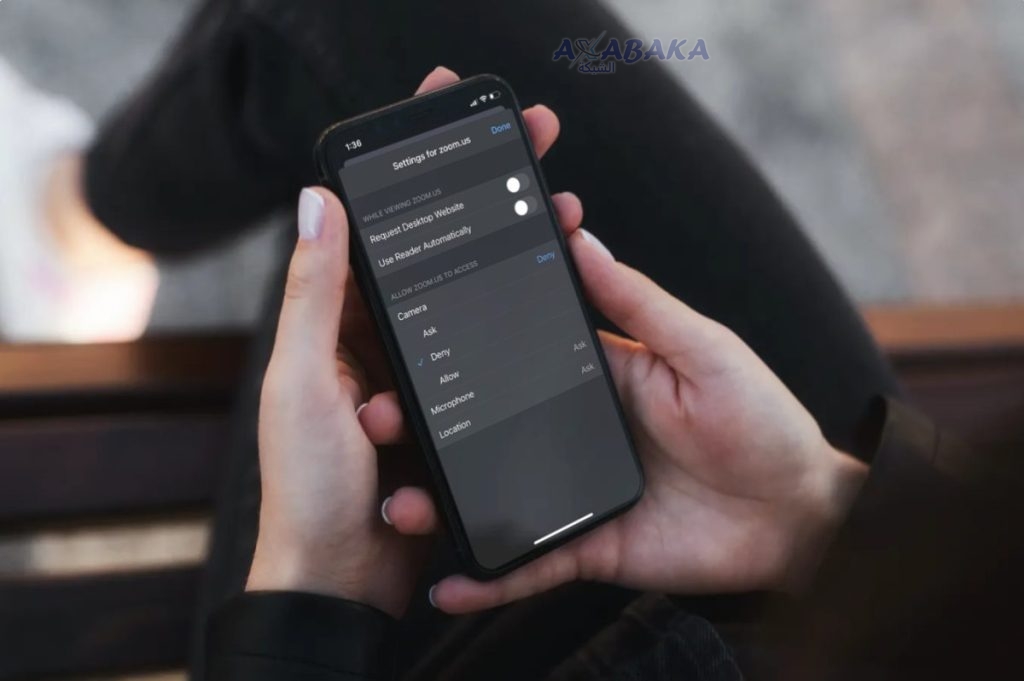
كيفية تعطيل الكاميرا والميكروفون مؤقتا للايفون
فيما يلي خطوات تقييد ةتعطيل تطبيق الكاميرا على جهاز ايغون أو ايباد:
- افتح الإعدادات واضغط على Screen Time و إذا لم تكن قد قمت بإعداده فانقر فوق تشغيل Screen Time واتبع التعليمات و يمكنك إعداده لنفسك أو لأطفالك.
- انقر فوق قيود المحتوى والخصوصية وقم بتمكينها على الشاشة التالية.
- الآن انقر فوق التطبيقات المسموح بها.
- أخيراً قم بإيقاف تشغيل تبديل الكاميرا.
يوماً ما إذا غيرت رأيك وأردت تمكين كاميرا ايفون مرة أخرى فانتقل إلى الإعدادات > وقت الشاشة > قيود المحتوى والخصوصية وقم بإيقاف تشغيلها أو انقر فوق التطبيقات المسموح بها وقم بتشغيل تبديل الكاميرا.
اقرأ أيضاً: تعطيل وظيفة backspace قريبا على فايرفوكس